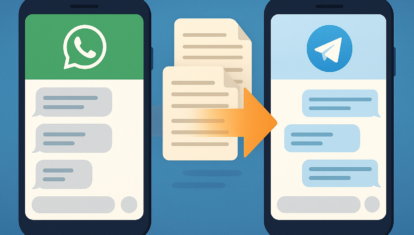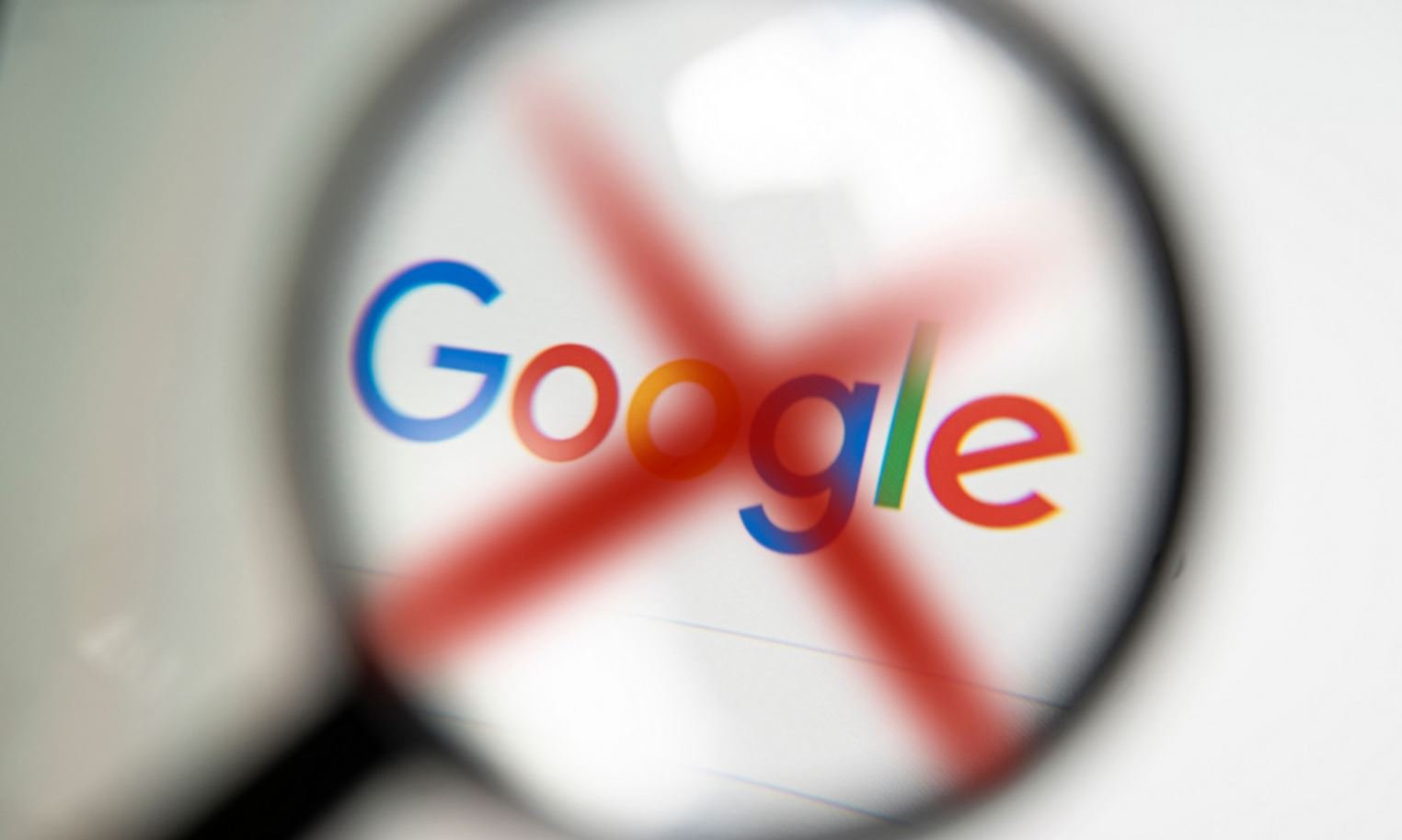Проблемы macOS Monterey и способы их решения
Обновление macOS Monterey наконец вышло для всех! Система получила приятные изменения, но, по традиции, для многих стала головной болью, ровно как и iOS 15. Пользователей iOS и macOS сложно чем-то напугать — при обновлении, в принципе, все уже готовы к самым неожиданным поворотам судьбы. Посмотрели сами, почитали ваши отзывы в нашем Telegram-чате и составили небольшой чек-лист по распространенным ошибкам в macOS Monterey и способам их решения.
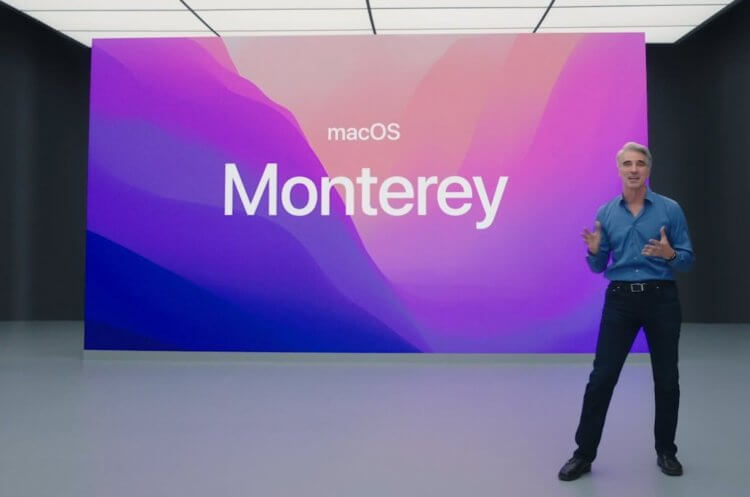
В macOS Monterey накопились проблемы. Разбираемся, как их решать
Содержание
Быстро садится аккумулятор на Макбуке
Многие наши читатели столкнулись с быстрой разрядкой аккумулятора после установки macOS Monterey. В принципе, ничего нового: с этим же сталкивались и пользователи iOS 15. Есть несколько методов решения данной проблемы.
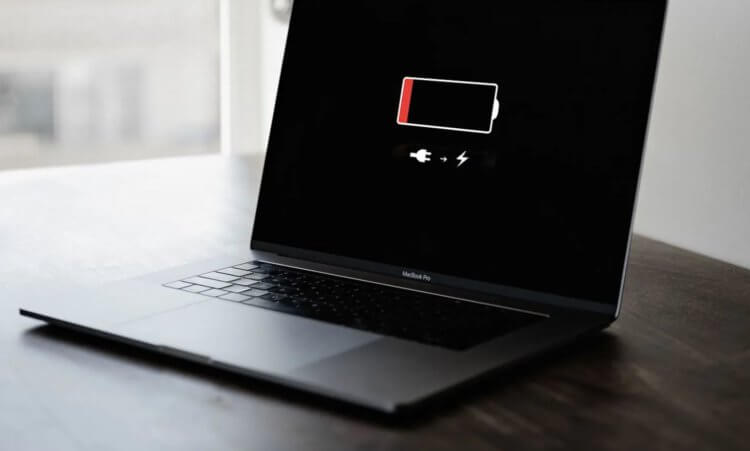
Новая macOS Monterey может разряжать ваше устройство быстрее
- Закройте ненужные приложения. Убедитесь в том, что ничего лишнего не открыто. Закройте программы принудительно — щелкните меню Apple в верхнем левом углу и выберите «Завершить принудительно», выбрав запущенные приложения.
- Обновите приложения. Старые версии, как правило, расходуют больше заряда, чем новые. Откройте Mac App Store и нажмите «Обновления». Обновите все сразу.
- Смените браузер. Google Chrome отличается своей функциональностью, но и ресурсов потребляет намного больше. Вместо него лучше использовать Safari — сэкономите заряд батареи. Кроме того, обновленный Safari намного удобнее, чем кажется. Обязательно попробуйте!
- Сбросьте PRAM и NVRAM. Таким образом можно обнулить некоторые настройки, сохранив данные. Выключите MacBook (на Intel) и включите заново, после чего нажмите и удерживайте Command, Option, P, R после звука включения.
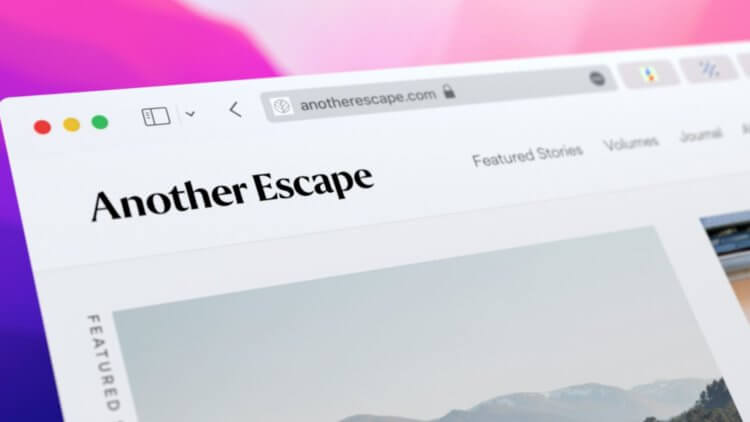
Некоторых новый Safari подбешивает, но к нему нужно всего лишь привыкнуть
Читайте также: Как установить macOS Monterey. Всё, что нужно знать об обновлении
Зависла программа на Маке
Случайные сбои — классическая проблема свежих операционных систем. Некоторые программы вылетают при запуске, а другие — в процессе использования. Лучшим вариантом будет обновление приложений: зайдите в Mac App Store и обновите их. Кроме того, можно удалить проблемные приложения и установить их заново.
Не работает Интернет на Макбуке
Некоторые читатели пожаловались на то, что после обновления до macOS Monterey перестал работать Wi-Fi на MacBook.
- Перезагрузите модуль Wi-Fi. Щелкните значок меню Wi-Fi в правом верхнем углу и нажмите на переключатель Wi-Fi.
- Забыть сеть и подключиться заново. Лучший вариант — это удалить подключение и создать его заново. Нажмите значок Wi-Fi и выберите «Настройки сети», после чего выберите сеть и щелкните знак минус. Подключитесь заново.
Что будет, если сэкономить на ремонте iPhone и Mac
Греется батарея на MacBook

Скорее всего, все дело в системных ошибках
Проблема с перегревом знакома, наверное, всем пользователям MacBook. Она никуда не делась и в macOS Monterrey. По крайней мере, пока. В этой ситуации очень выручает чистка файлов и приложений. Если какое-то время вы не чистили память и не наводили порядок, то, кажется, пришло время.
- Перейдите в меню Apple вверху слева.
- Нажмите «Об этом Mac».
- Выберите вкладку «Хранилище», нажмите «Управление».
Посмотрите, от чего пора избавиться, и очистите память. Это должно помочь уменьшить нагрузку, что снизит температуру устройства.
Apple добавила в macOS Monterey турбо-режим для ноутбуков. Зачем?
Не работает разблокировка с Apple Watch
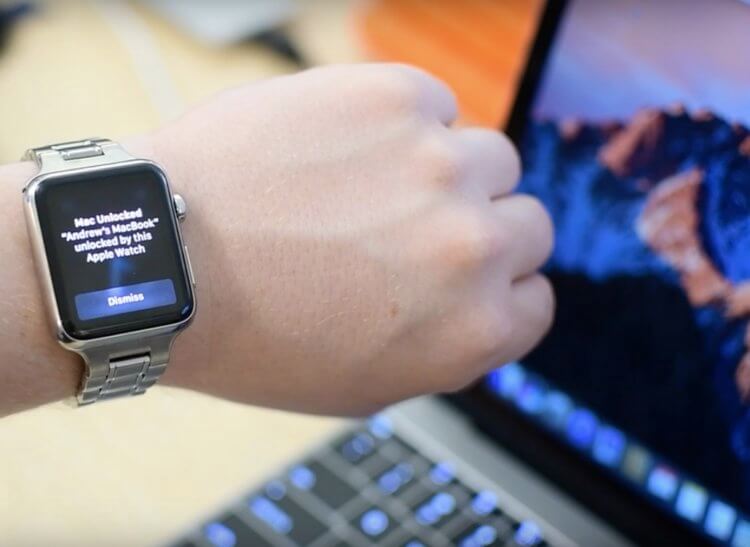
Опять двадцать пять! Но всем ошибкам есть логическое объяснение
Многие пользователи пожаловались на то, что не работает разблокировка Mac с помощью Apple Watch.
- Отключите разблокировку. Перейдите в «Системные настройки».
- Нажмите «Безопасность и конфиденциальность».
- Снимите флажок возле «Используйте Apple Watch, чтобы разблокировать приложения и ваш Mac».
- Перезагрузите Mac и Apple Watch, после чего вновь включите автоматическую разблокировку.
MacBook тормозит после обновления

Смиритесь: после обновления устройство частенько притормаживает
Обновление macOS всегда настраивает на то, что система станет чуточку шустрее. Но редко ожидание совпадает с реальностью. Если заметили, что устройство стало работать медленнее, попробуйте перезагрузить его, обновить приложения или удалить лишнее из хранилища.
Универсальный буфер обмена не работает

Что делать, если не работает буфер обмена?
Буфер обмена на Mac безумно полезен для копирования чего-либо. У некоторых пользователей macOS Monterey она не работает, в результате чего приходится искать рабочие решения. Для начала попробуйте перезагрузку модулей Wi-Fi и Bluetooth, а также перезагрузите устройства. Если это не помогло, то сбросьте буфер обмена Mac.
- Запустите Терминал на Mac
- Скопируйте и вставьте команду pbcopy < /dev / null (без пробелов)
- Нажмите Enter и очистите буфер обмена.
Подписывайтесь на наш Яндекс.Дзен: рассказываем о том, о чем еще никто не знает!
Не работает AirDrop на MacBook
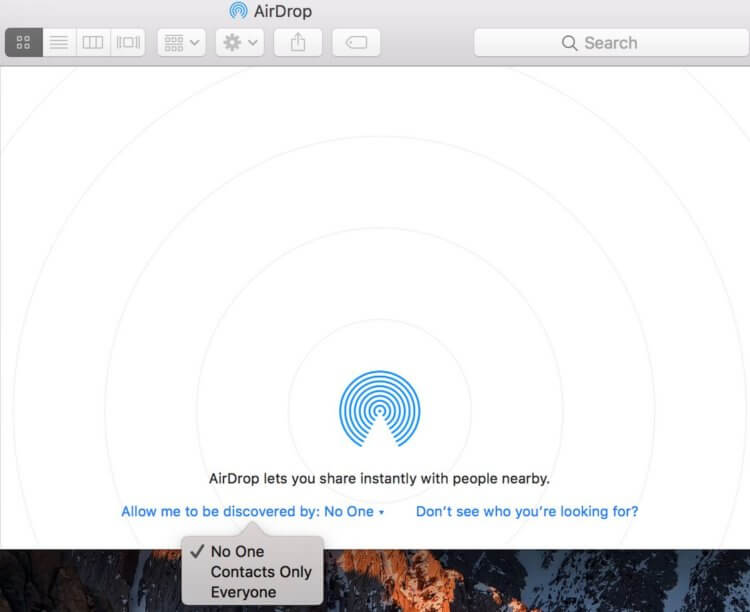
Проблема с AirDrop решается очень просто
На macOS Monterey частенько подглючивает AirDrop: в нем не отображаются ближайшие устройства. Иногда нажатие на устройства оставалось без ответа, что тоже неприятно. Сделайте устройство доступным для всех.
- Откройте Finder, выберите «Перейти».
- Выберите «AirDrop».
- Щелкните «Разрешить быть обнаруженным пользователем».
- Нажмите «Все» и перезагрузите устройство.
Попробуйте запретить брандмауэру блокировать все входящие подключения, это должно помочь.
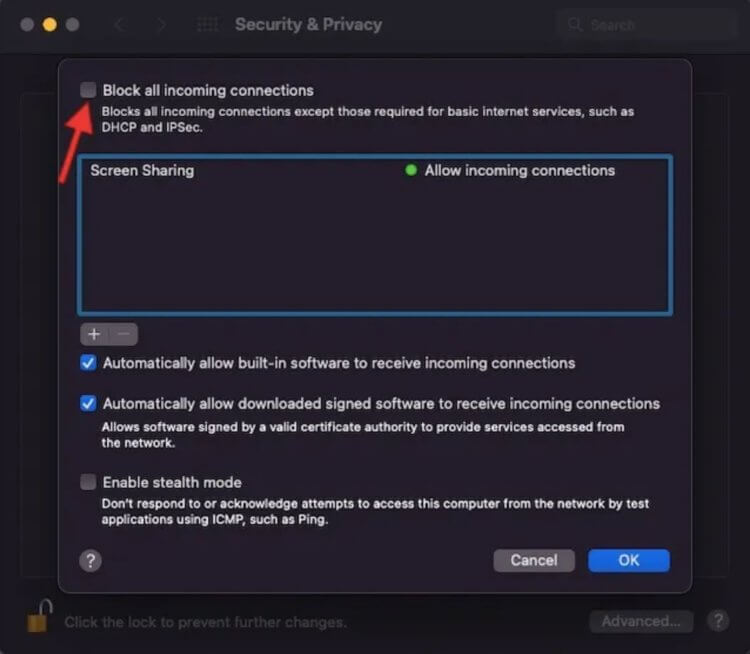
Настройте брандмауэр, чтобы исправить проблемы с AirDrop
- Зайдите в меню Apple и нажмите «Системные настройки».
- Выберите «Безопасность и конфиденциальность», нажмите «Брандмауэр».
- Нажмите значок замка, после чего введите пароль.
- Нажмите «Параметры брандмауэра», снимите флажок «Блокировать все входящие подключения».
А с какими проблемами столкнулись вы при обновлении до macOS Monterey?